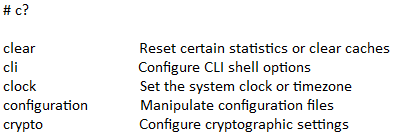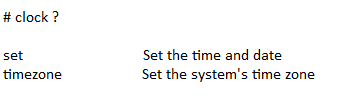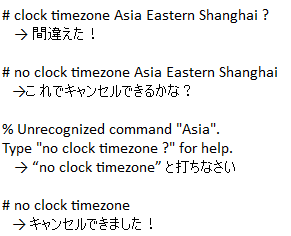コマンドライン操作での便利な技

Mellanox製品は、非常に高機能であり多彩なコマンドが用意されています。コマンドラインで操作することにより、SwitchではGUIではできない設定や詳細な確認ができます。
マニュアルも豊富に整えられていますが、とても覚えきれるものではありません。
本書では、コマンドライン操作においてマニュアル片手に操作することにより便利なコマンドを活用するやり方をお伝えします。
1.コマンドのヘルプを活用
(1)コマンドを調べる
基本的にコマンドにはヘルプが用意されておりますので、コマンドを完全に覚えていなくても、途中で“?”を入力することにより、完成されたコマンドが表示されます。
【例】
(2)オプションを調べる
コマンドの後に“?”を入力することにより、そのコマンドのオプションが表示されます。
【例】
2.コマンドのキャンセル(設定の取り消し)
基本的にコマンドにて設定した内容は、頭に“no”を入力することによって設定をキャンセルすることができます。
#no ? とすると、頭に“no”でキャンセルが効くコマンド一覧が膨大に表示されます・・・が単にコマンドの頭に“no”を付けただけでダメな場合は、正しいコマンドを親切にも教えてくれます。
3.確認コマンド
確認のコマンドはおなじみの “show”になります。
見ておくと便利なの項目を紹介します。
(1)設定の一覧
# show running-config
(2)OSのバージョン確認
# show version
(3)ポート状況の確認
# show interface ethernet
(4)モジュールの確認
#show interfaces ethernet 1/x transceiver diagnostics
SFPやQSFPの情報と状態を確認できます。
※モジュールのみ
(5)ケーブルの確認
#show interfaces ethernet 1/x transceiver
ケーブルの詳細なデータは
#show interfaces ethernet 1/x transceiver raw
4.スイッチの電源を安全に切断する
MellanoxのスイッチはGUIにもCLIにも、reboot(再起動)はありますが、サーバのようなシャットダウンのコマンドは用意されておりません。このため基本的に電源ケーブルを抜くことで電源を切断することになります。
しかしながら、私のような心配症はより安全にスイッチの電源を落としたいと思ってますので以下のコマンドを使って、スイッチの機能を停止してから電源を抜くことにしてます。
#reload halt
ハーフラックスイッチ(SN2010,2100)の場合、このコマンドを実行すると各機能を停止して約1分程度で静かに(笑)なり機能を停止しますので、電源ケーブルを抜きます。
フルサイズのスイッチ(SN2410 、2700)は、このコマンドを実行後にイニシャライズになり、逆にFANなどが前回で回転し、LEDが全灯して、かなりうるさい(笑)状態になりますので、1分程度経過したら、電源ケーブルを抜きます。
今回は、Mellanoxスイッチを使う際に簡単なコマンド入力方法と便利なコマンドを紹介しました。
まだまだ紹介しきれない便利なコマンドは沢山ありますので逐次アップデートしていきたいと思ってます。